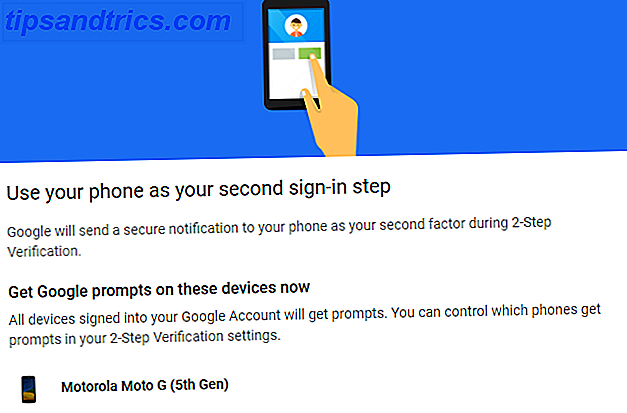Het kan niet zo zijn dat u een niet-opgeslagen document verliest Een niet-opgeslagen Microsoft Word 2010-document binnen enkele seconden herstellen Een niet-opgeslagen Microsoft Word 2010-document binnen enkele seconden herstellen Heeft een Windows-crash of stroomstoring plaatsgevonden in een Microsoft Office-document waar u aan werkte? Misschien hebt u per ongeluk een niet-opgeslagen document gesloten. We laten u zien hoe u het concept kunt herstellen en uw werk kunt herstellen. Read More heeft je niet van je afgehaald. Maar er is meer dan een manier om jezelf te redden van een slechte haardag.
AutoSave voor Microsoft Office 2016 is een balsem voor onze vergeetachtigheid.
De nieuwe functie kwam met de update van juli 2017 voor Office 365-abonnees. Je kunt het zien als een nieuwe schakelknop in de linkerbovenhoek in Excel 2016 en PowerPoint 2016.
AutoSave inschakelen
Dit is het belangrijkste: AutoSave werkt met de bestanden die u opslaat in OneDrive, OneDrive voor Bedrijven of SharePoint Online. Dat wil zeggen, het slaat automatisch alle wijzigingen op die u aanbrengt in uw bestanden in de cloud.

AutoSave is een kleine maar belangrijke functie voor een betere samenwerking omdat uw teamleden de opgeslagen wijzigingen ook in realtime kunnen zien. Microsoft zegt dat AutoSave om de paar seconden zal opslaan, hoewel de tijd kan variëren afhankelijk van waar je aan werkt.
U kunt de AutoSave-functie ook gebruiken als een versiecontrolesysteem. Ga terug door de geschiedenis van de saves en open die specifieke versie van het opslagbestand. Als u niet wilt dat een bepaalde wijziging wordt opgeslagen, kunt u een vorige versie van het bestand herstellen. Hiermee wordt die oudere versie omgezet in de huidige versie.
Is de knop uitgeschakeld?
Als u ziet dat de knop uit staat, zweeft u er gewoon overheen en de knopinfo vertelt u de reden. Als het bestand bijvoorbeeld op een andere locatie zoals uw bureaublad is opgeslagen, wordt de knop uitgeschakeld.
U kunt de knop uitschakelen. AutoSave zal uw document dan niet langer automatisch opslaan als u wijzigingen aanbrengt. In plaats daarvan moet u op het pictogram Opslaan klikken of op Bestand> Opslaan klikken.
En maak je geen zorgen. De oude AutoRecover- functie in Microsoft Office is nergens heen gegaan. Een plotselinge crash vernietigt je bestand niet volledig. Maar controleer het tijdsinterval dat u in de opties hebt ingesteld.
Is het een betrouwbaar alternatief?
Het automatisch opslaan vereist dat u online blijft. Het opslaan van uw document op OneDrive na elke paar seconden hangt ook af van uw bandbreedte. Ik heb het nog niet met een groot bestand doorlopen dat een PowerPoint-presentatie gemakkelijk kan zijn.
Dus, als een Office 365-abonnee, denkt u dat de AutoSave-functie de SOS-knop is die we nodig hebben? Heb je het geprobeerd in minder dan gunstige werkomstandigheden?

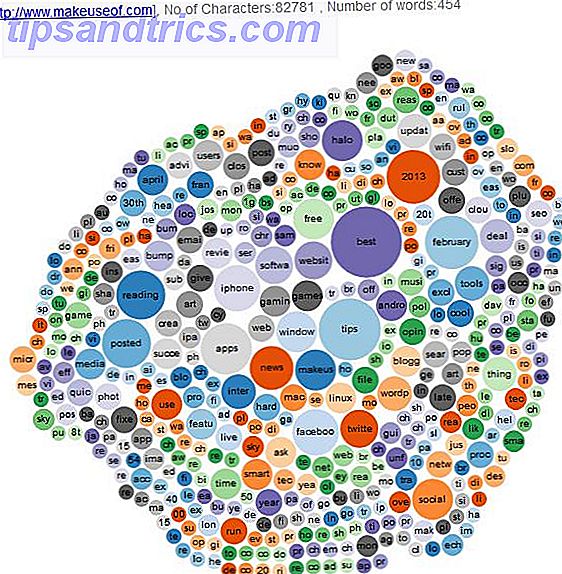
![Slimme telefoons, toegewijde gebruikers [INFOGRAFISCHE]](https://www.tipsandtrics.com/img/internet/640/smart-phones-devoted-users.png)